在 2 分钟内启用 Windows 10 上的远程桌面
已发表: 2019-07-28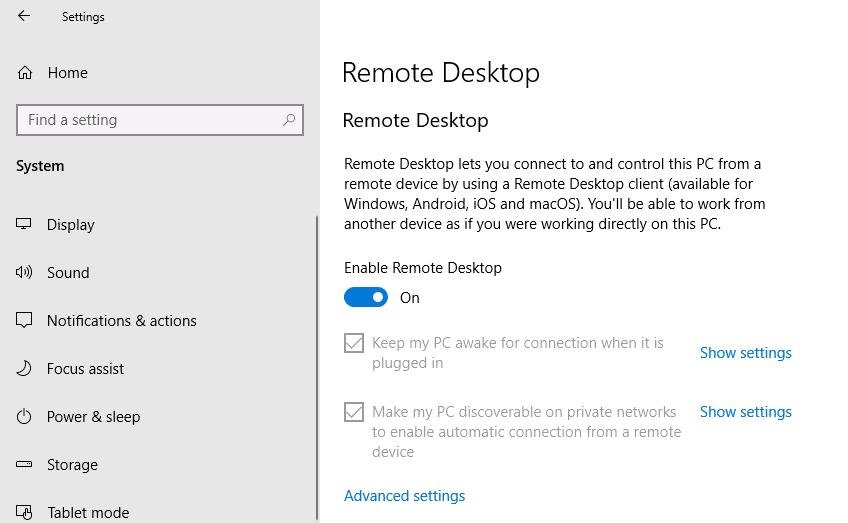
在 Windows 10 上启用远程桌面:有时,当您必须远程管理某些其他设备或服务器时,或者您需要帮助其他人而不实际出现在该位置时,有时会出现这种情况,在这种情况下,您要么移动到该位置的人或打电话给那个人来帮助他们。 但随着技术的进步,您现在可以借助 Microsoft 引入的名为 Remote Desktop 的功能轻松地协助 PC 上的任何其他人。
远程桌面:远程桌面是一项功能,使您能够使用远程桌面协议 (RDP) 远程访问计算机,以远程管理 PC 或服务器,而无需实际出现在该位置。 远程桌面最初是在 Windows XP Pro 中引入的,但从那以后已经发展了很多。 此功能使连接到其他 PC 或服务器以检索文件和提供任何类型的支持变得相当简单。 如果有效地使用远程桌面,它还可以提高效率和生产力。 但请确保您遵循正确的程序来启用远程桌面功能,以便安全可靠地使用它。
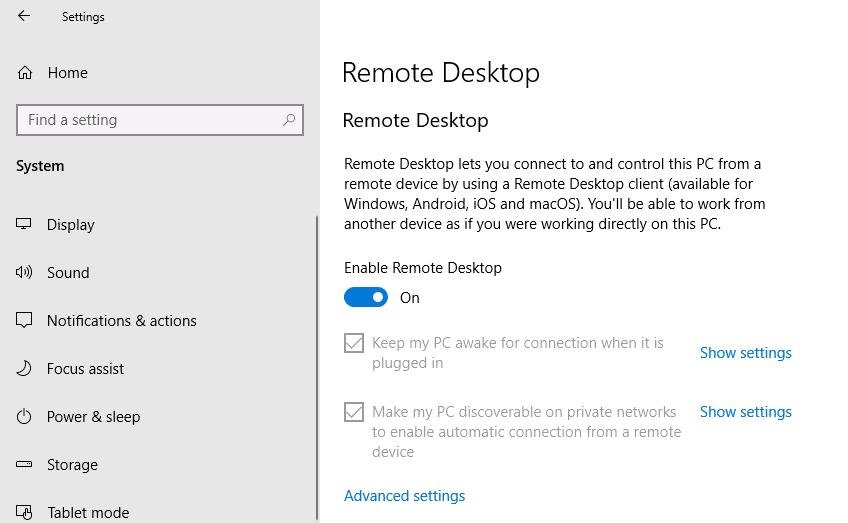
远程桌面使用一项称为远程桌面服务器的服务,该服务允许从网络连接到 PC,并使用远程桌面客户端服务建立与远程 PC 的连接。 客户端包含在 Windows 的所有版本中,如家庭版、专业版等。但服务器部分仅适用于企业版和专业版。 换句话说,您可以从运行任何 Windows 版本的任何 PC 启动远程桌面连接,但您只能连接到运行 Windows Pro 或 Enterprise 版本的 PC。
远程桌面默认处于禁用状态,因此您需要先启用它才能使用此功能。 但不用担心,借助下面列出的指南,在 Windows 10 上启用远程桌面非常容易。
内容
- 如何在 Windows 10 上启用远程桌面
- 方法 1:使用设置启用远程桌面
- 方法 2:使用控制面板启用远程桌面
如何在 Windows 10 上启用远程桌面
确保创建一个还原点以防万一出现问题。
您可以通过两种方式在 Windows 10 上启用远程桌面,第一种是使用 Windows 10 设置,另一种是使用控制面板。 下面讨论这两种方法:
方法 1:使用设置启用远程桌面
要使用设置在 Windows 10 上启用远程桌面,请按照以下步骤操作:
1.按Windows 键 + I打开设置,然后单击系统。
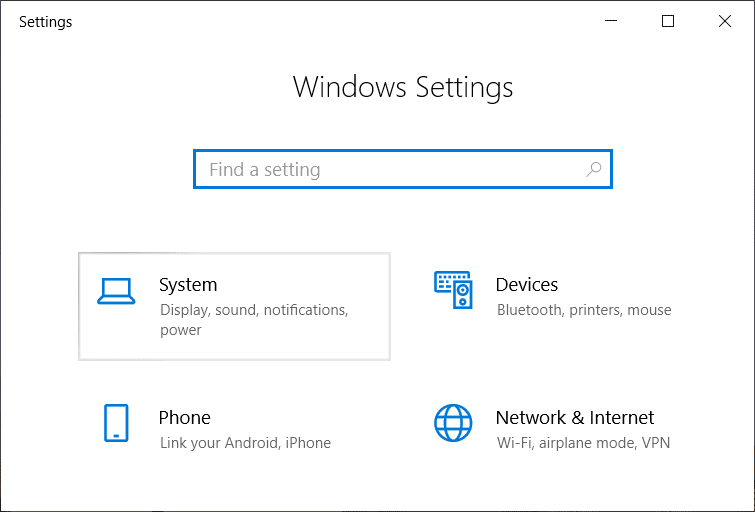
2.现在从左侧窗格中单击远程桌面选项。
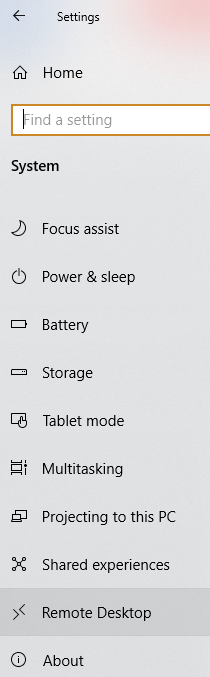
3.如果您没有专业版或企业版的 Windows,您将看到以下消息:
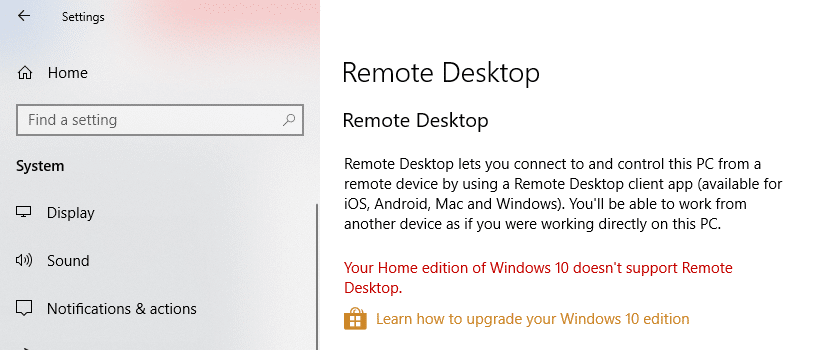
4.但如果你有企业版或专业版的Windows,那么你会看到下面的画面:
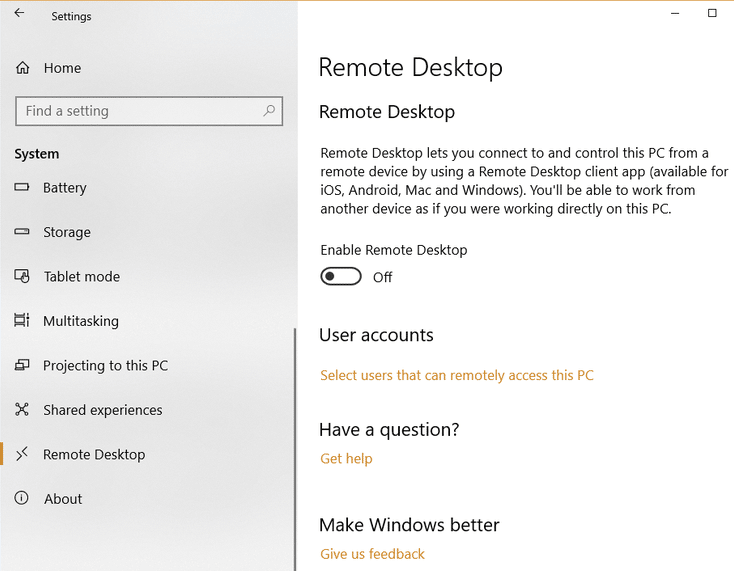
5.打开启用远程桌面标题下的切换。
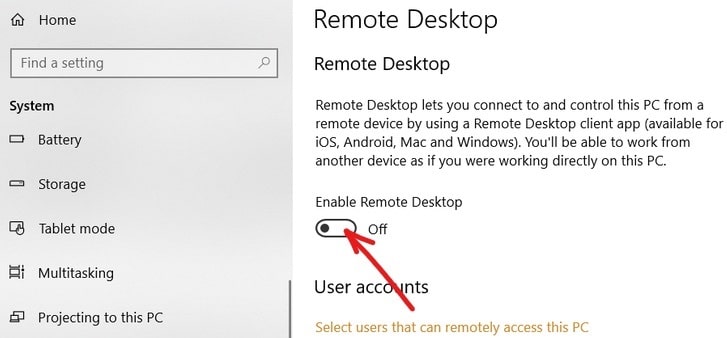

6.您将被要求确认您的配置更改。 单击确认按钮以启用远程桌面。
7.这将在 Windows 10 上成功启用远程桌面,您将看到更多配置远程桌面连接的选项。
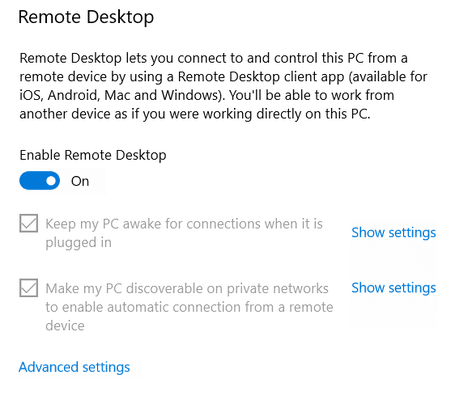
8.从上面的屏幕中可以看到,您将获得以下选项:
- 插入时让我的电脑保持唤醒状态以进行连接
- 使我的 PC 在专用网络上可被发现,以启用远程设备的自动连接
9.您可以根据自己的喜好配置这些设置。
完成上述步骤后,您将能够随时随地使用远程控制应用程序或使用 Windows 10 中内置的远程桌面连接连接到您的计算机。
您还可以通过单击“高级设置”链接为远程桌面配置高级设置。 下面的屏幕将出现以下选项:
- 要求计算机使用网络级身份验证进行连接。 通过要求用户在连接到设备之前对网络进行身份验证,这使得连接更加安全。 如果您不确切知道自己在做什么,则永远不要关闭配置网络级别身份验证。
- 外部连接以允许外部访问。 外部连接永远不应处于活动状态。 只有在建立虚拟专用网络连接时才能激活此功能。
- 远程桌面端口,用于配置路由器以允许网络外部的远程连接。 它的默认值为 3389。默认端口足以满足此目的,除非您有非常充分的理由更改端口号。
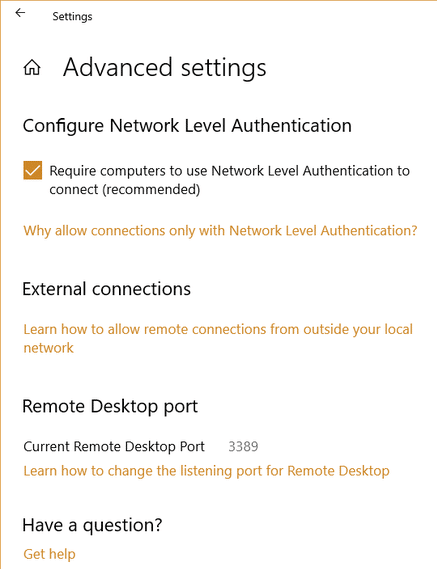
方法 2:使用控制面板启用远程桌面
这是另一种可用于使用控制面板启用远程桌面的方法。
1.在 Windows 搜索栏中键入control ,然后从搜索结果中单击控制面板。
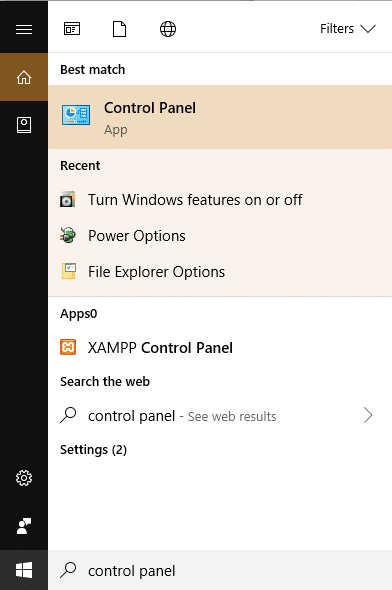
2.现在点击控制面板下的系统和安全。
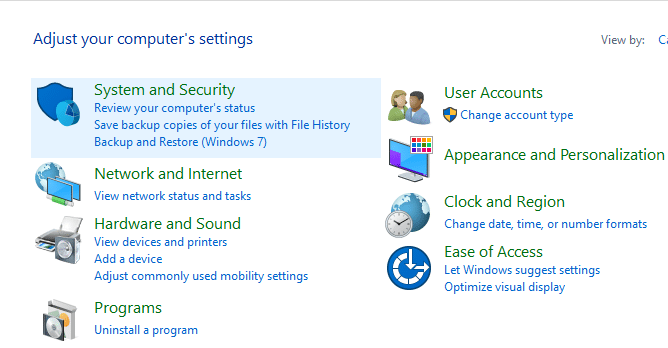
3.从系统和安全屏幕,单击系统标题下的“允许远程访问”链接。
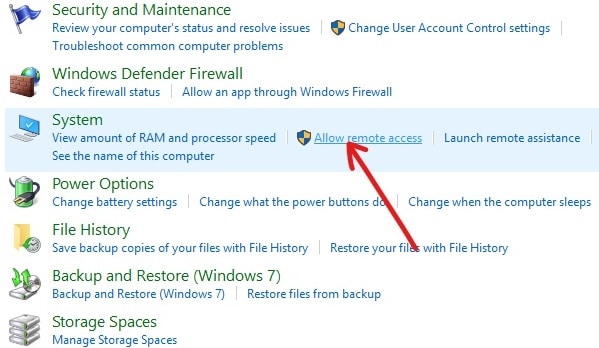
4.接下来,在“远程桌面”部分下,选中“允许远程连接到这台计算机”和“允许通过网络级别身份验证运行远程桌面的连接”。
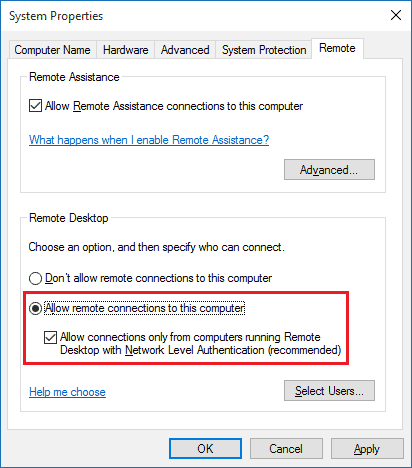
5.如果您只想允许特定用户进行网络连接,请单击“选择用户”按钮。 选择用户,如果您想连接到同一本地网络上的其他 PC,那么您不需要其他任何东西,您可以继续进行。
6.单击应用,然后单击确定以保存更改。
完成上述步骤后,您可以使用远程桌面应用程序或另一台计算机上的远程桌面连接客户端远程连接到您的设备。
受到推崇的:
- 使用命令提示符 (CMD) 删除文件夹或文件
- 修复无法激活 Windows Defender 防火墙
- 无需恢复出厂设置即可删除 Android 病毒
- 修复 Windows 10 中的 Windows 防火墙问题
我希望这篇文章对您有所帮助,现在您可以轻松地在 Windows 10 上启用远程桌面,但如果您对本教程仍有任何疑问,请随时在评论部分提出。
